Kako koristiti Android tablet kao drugi monitor
Što treba znati
- Preuzmite i instalirajte Spacedesk na svoje Windows računalo.
- Instalirajte Spacedesk na svoj Android tablet putem trgovine Google Play.
- Otvorite Spacedesk na svom Android tabletu, a zatim dodirnite računalo s kojim se želite povezati.
Ovaj članak će vas naučiti kako koristiti Android tablet kao drugi monitor.
Kako koristiti Android tablet kao drugi monitor
Slijedite korake u nastavku da biste svoj Android tablet koristili kao drugi monitor.
Metoda koristi aplikaciju treće strane pod nazivom Spacedesk koja je kompatibilna sa svim modernim Android uređajima. Trebat će vam Windows računalo koje pokreće Windows 8.1, Windows 10 ili Windows 11 te Wi-Fi veza dostupna i vašem Windows računalu i Android tabletu.
Ovaj vodič koristi alat treće strane pod nazivom Spacedesk. Iako je renomirana, vrijedi zapamtiti da bi svaka aplikacija treće strane koja može dijeliti zaslon mogla pronjuškati ono što se prikazuje. Ne preporučujemo korištenje aplikacije za dijeljenje zaslona treće strane za zadatke koji zahtijevaju strogu sigurnost.
Otvorite web preglednik i posjetite Spacedesk web stranica.
-
Klik preuzimanje datoteka, zatim preuzmite verziju softvera upravljačkog programa Spacedesk dizajniranu za verziju sustava Windows koju koristite.
Također ćete morati birati između 64-bitnog ili 32-bitnog instalacijskog programa. Većina modernih Windows računala zahtijeva 64-bitni instalacijski program.
Ako niste sigurni što odabrati, evo kako saznajte imate li 64-bitni ili 32-bitni Windows.
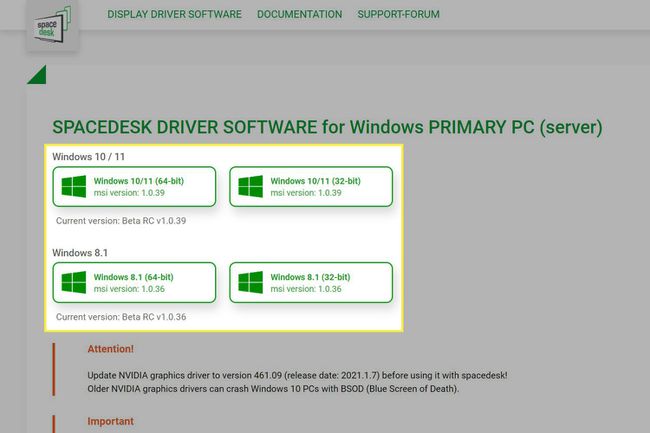
-
Pokrenite program za instalaciju upravljačkog programa Spacedesk nakon što preuzimanje završi.
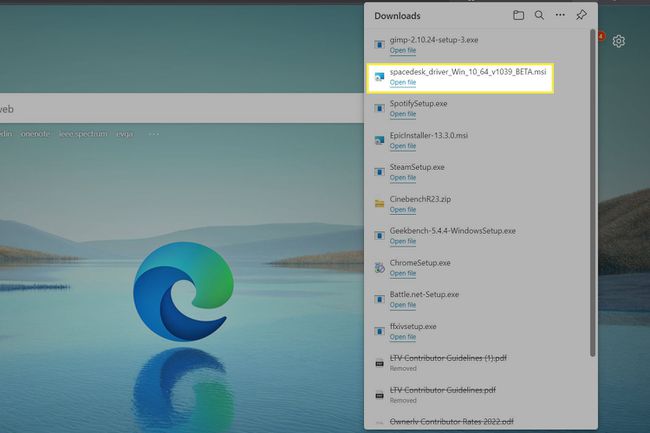
-
Slijedite upute na zaslonu programa Spacedesk za instalaciju da biste dovršili instalaciju.
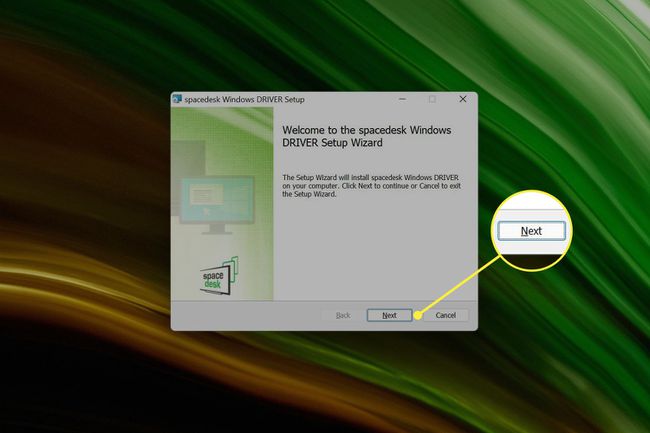
Otvorite trgovinu Google Play na svom Android uređaju.
-
Traziti Spacedesk.Odaberite ga kada se pojavi u rezultatima pretraživanja Google Playa.
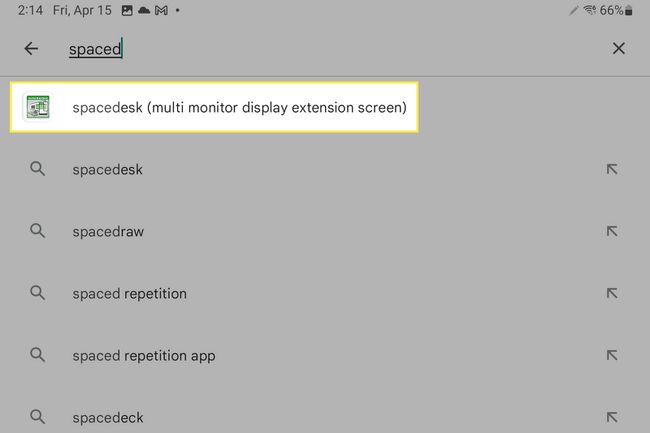
-
Dodirnite Instalirati na stranici aplikacije Spacedesk, a zatim pričekajte da se aplikacija preuzme.
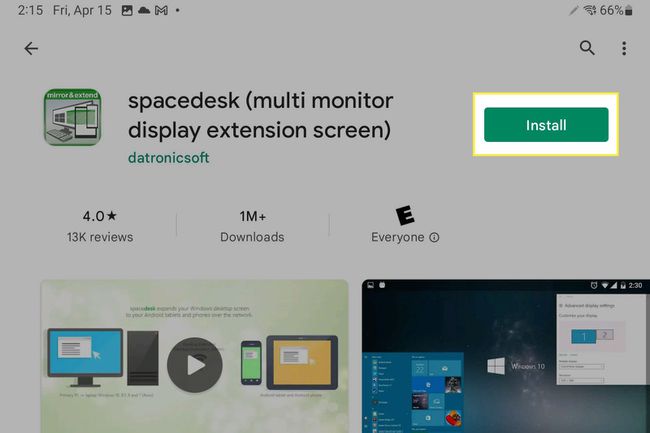
-
Provjerite jesu li vaše Windows računalo i Android tablet povezani na istu Wi-Fi mrežu.
Korak po korak vodič za korištenje Wi-Fi-ja na Androidu -
Otvorite pokretač Android aplikacija i dodirnite Spacedesk na popisu aplikacija.
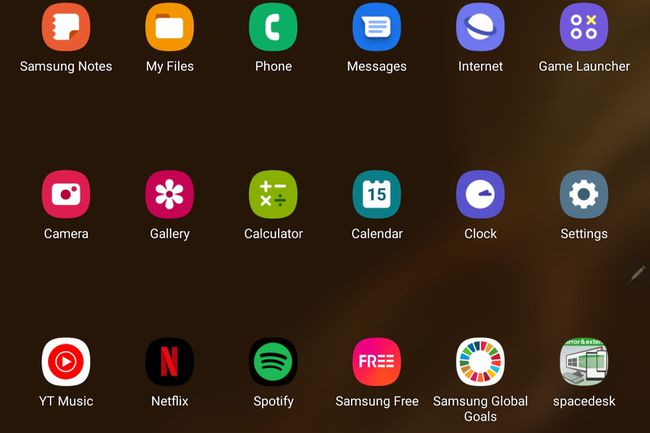
-
Aplikacija Spacedesk prikazat će popis računala na vašoj lokalnoj mreži. Dodirnite računalo koje želite koristiti sa svojim Android tabletom.
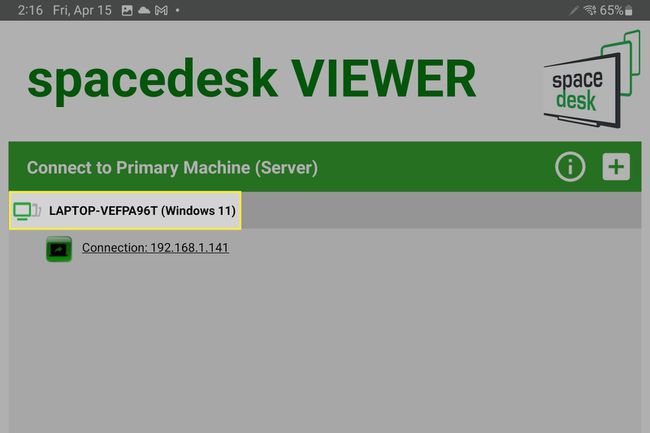
-
Pričekajte da se vaš Android tablet poveže s vašim Windows računalom kao zaslon. To može potrajati nekoliko sekundi. Zaslon na vašem Android tabletu i Windows računalu može zasvijetliti ili se na trenutak ugasiti.
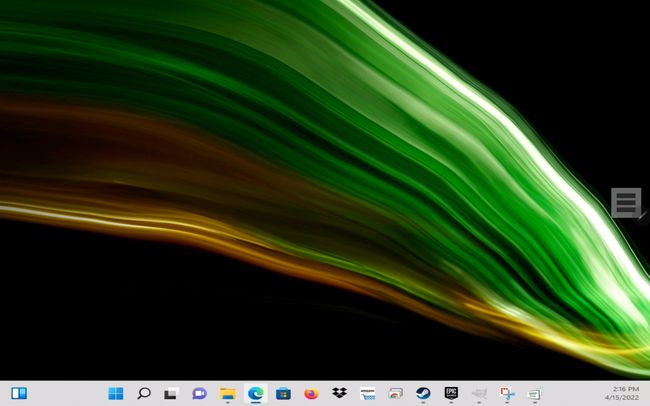
Vaša Windows radna površina sada bi se trebala pojaviti na vašem Android tabletu. Možete ga koristiti baš kao i sekundarni monitor. Screendesk također podržava unos dodirom na Android tabletu. Iskustvo možete dodatno prilagoditi u Postavkama zaslona u sustavu Windows.
Može li se tablet koristiti kao monitor?
Da. Dok Windows to rješava putem dijeljenja zaslona, a Apple ima značajku za macOS i iPadOS pod nazivom Prikolica, Android ne nudi sličnu službenu značajku. Kada je u pitanju Android, aplikacije trećih strana kao što je Screendesk su jedina opcija.
Pitanja
-
Koje druge aplikacije mogu koristiti za korištenje Android tableta kao monitora?
Screendesk nije jedina aplikacija koja podržava korištenje Android tableta kao monitora. Moguće alternative uključuju Twomon, Splashtop, Drugi zaslon, i SuperDisplay. Ovo vrijedi isprobati ako Screendesk ne radi na vašem računalu.
-
Kako spojiti Android tablet na monitor?
Uz neke kabele i adaptere možete povezati Android tablet s monitorom i tamo zrcaliti njegov zaslon. One koje trebate ovisit će o vezama dostupnim na oba uređaja, ali najlakše je ako monitor ima HDMI priključak za obradu slike i zvuka. USB-C-to-HDMI adapteri dostupni su u većini prodavača elektronike.
